Kinsta Hosting Review 2023 – คุ้มไหม? (คู่มือฉบับสมบูรณ์)
เผยแพร่แล้ว: 2023-01-23คุณต้องการ ตรวจสอบแพลตฟอร์มโฮสติ้ง Kinsta อย่างตรงไปตรงมา หรือไม่? หรือต้องการ คำแนะนำฉบับสมบูรณ์เกี่ยวกับการใช้ Kinsta สำหรับเว็บไซต์ของคุณ? ถ้าใช่ ก็อยู่กับเราไปจนจบ
หากคุณต้องการโฮสติ้ง WordPress ที่ รวดเร็ว และ ปลอดภัย Kinsta อาจเป็นตัวเลือกที่ดีที่สุด เหมาะสำหรับเว็บไซต์ WordPress ด้วย คุณสมบัติด้านความเร็ว และ ความปลอดภัย ที่ยอดเยี่ยม
นอกจากนี้ Kinsta ยังให้ บริการโฮสติ้ง WordPress ที่มีการจัดการ ซึ่งช่วยให้คุณสร้าง จัดการ และทำให้ไซต์ของคุณเติบโตโดยไม่ต้องมีทักษะด้านเทคนิค ดังนั้น คุณสามารถใช้ Kinsta สำหรับเอเจนซี่ องค์กร หลักสูตรออนไลน์ อีคอมเมิร์ซ หรือธุรกิจขนาดเล็ก
แต่มันคุ้มค่าที่จะใช้กับเว็บไซต์ของคุณหรือไม่? เพื่อตอบคำถามของคุณ เรามีคำแนะนำฉบับสมบูรณ์พร้อม รีวิวบริการโฮสติ้ง Kinsta ประกอบด้วยคุณลักษณะ ข้อดี ข้อเสีย ราคา และอื่นๆ
มากลิ้งกันเลย!
คะแนนรวม
Kinsta เป็นบริการโฮสติ้งบนคลาวด์ที่น่าเชื่อถือพร้อมโซลูชันโฮสติ้ง WordPress ที่มีการจัดการ มีเครื่องมือและโครงสร้างพื้นฐานมากมายเพื่อให้บริการที่เชื่อถือได้สำหรับไซต์ใดๆ นอกจากนี้ โฮสต์ยังดูแลแพลตฟอร์มโฮสติ้งของคุณในขณะที่คุณมุ่งเน้นที่การขยายธุรกิจของคุณ
นอกจากนี้ Kinsta ยังให้คะแนน 4.3 เต็ม 5 ดาว ใน Trustpilot จาก 529 บทวิจารณ์จากผู้ใช้ ในทำนองเดียวกัน มันมีคะแนนเฉลี่ย 4.8 จาก 5 ดาว ในรีวิว G2 ตามรีวิวจากผู้ใช้ 439 คน ที่โดดเด่น!

นอกจากนี้ เราให้คะแนน 4.6 จาก 5 ดาว เราหักคะแนนที่เหลือ 0.4 เนื่องจากตัวเลือกราคาใน Kinsta นั้นสูงกว่าเล็กน้อยสำหรับผู้เริ่มต้นเมื่อเทียบกับโฮสต์อื่น นอกจากนี้ การเข้าชมรายเดือนและการจัดสรรพื้นที่เก็บข้อมูลยังค่อนข้างต่ำเมื่อเทียบกับค่าใช้จ่ายที่สูง
แต่ทั้งหมดนี้เป็นคำถามหลักว่า Kinsta คุ้มค่าที่จะใช้หรือไม่ และเราบอกว่าใช่! คุณสามารถเลือกแผนที่เหมาะสมและเริ่มสร้างไซต์ของคุณด้วย Kinsta
นอกจากนี้ยังมีนโยบาย การรับประกันคืนเงินภายใน 30 วัน ดังนั้นจึงไม่มีความเสี่ยง เนื่องจากคุณสามารถหยุดบริการได้หากคุณไม่ชอบ นอกจากนี้ยังให้บริการ ฟรี 2 เดือน เมื่อเลือก แผนรายปี เยี่ยมใช่มั้ย
ข้อดีและข้อเสียของ Kinsta Hosting
ตอนนี้เรามาดูข้อดีและข้อเสียของการโฮสต์ Kinsta ก่อนที่จะดำเนินการต่อ ไปเลย!
ข้อดีของ Kinsta
- ให้บริการ uptime 99.9%
- แพลตฟอร์มการโฮสต์บนคลาวด์ที่ขับเคลื่อนโดย Google Cloud Platform
- ให้การสนับสนุนผู้ใช้ที่มีประสบการณ์สูงและยอดเยี่ยม
- รวมฟีเจอร์ความปลอดภัยระดับองค์กรหลายรายการ
- เสนอการย้ายไซต์ฟรีไปยัง Kinsta และขั้นตอนการตั้งค่าก็ง่ายดาย
- มีนโยบายการรับประกันคืนเงินภายใน 30 วัน
- คุณสามารถเพิ่มและลดขนาดทรัพยากรและวางแผนตามความต้องการของไซต์ได้
- มาพร้อมกับเทคนิคการเพิ่มประสิทธิภาพที่หลากหลายเพื่อมอบประสิทธิภาพที่รวดเร็วของไซต์
ข้อเสียของ Kinsta
- เมื่อเทียบกันแล้ว ราคาของแผนจะสูงกว่าโฮสต์อื่นเล็กน้อย
- ไม่รวมบริการโฮสต์อีเมล
- สามารถปรับปรุงพื้นที่จัดเก็บและการจำกัดการเข้าชมรายเดือนได้
ด้วยเหตุนี้เรามาเริ่มการตรวจสอบบริการโฮสติ้ง Kinsta อย่างเป็นทางการ ก่อนอื่นมาเริ่มต้นด้วยการแนะนำสั้น ๆ เกี่ยวกับ Kinsta ดังนั้นเราจะกระโดดลงไปทันที!
ก. Kinsta คืออะไร? - การแนะนำ
Kinsta เป็นหนึ่งใน บริการโฮสติ้งบนคลาวด์ที่ดีที่สุดที่ ขับเคลื่อนโดย แพลตฟอร์ม Google Cloud ซึ่งก่อตั้งขึ้นในปี 2013 ในฐานะแพลตฟอร์มโฮสติ้งบนคลาวด์ มันมีชื่อเสียงในด้านประสิทธิภาพของไซต์ความเร็วสูง

นอกจากนี้ยังมีโซลูชันการโฮสต์เว็บประเภทต่างๆ รวมถึง WordPress, ฐานข้อมูล, WooCommerce และการโฮสต์แอปพลิเคชัน ดังนั้น คุณสามารถใช้มันเพื่อสร้างไซต์ประเภทใดก็ได้สำหรับอีคอมเมิร์ซ เอเจนซี่ องค์กร หลักสูตรออนไลน์ หรือธุรกิจขนาดเล็กของคุณ
นอกจากนี้ยังให้บริการ โฮสติ้ง WordPress และ WooCommerce ที่มีการจัดการ ดังนั้นโฮสต์จะดูแลความต้องการโฮสติ้งทางเทคนิคของคุณ เช่น การสำรองข้อมูล การแคช การรักษาความปลอดภัย ใบรับรอง SSL (Secure Socket Layer) ฟรี ฯลฯ ในขณะที่คุณสามารถมุ่งเน้นไปที่การเติบโตของไซต์ของคุณ
นอกจากนี้ยังมี ศูนย์ข้อมูล 35 แห่ง ใน Kinsta ใน 5 ทวีป นอกจากนี้ยังมี Kinsta CDN (เครือข่ายการจัดส่งเนื้อหา) พร้อม การผสานรวม Cloudflare ระดับองค์กร สำหรับเว็บไซต์ WordPress ที่รวดเร็วและปลอดภัยยิ่งขึ้น นอกจากนี้ยังสร้าง เครือข่ายทั่วโลก ใน 200 เมือง
นอกจากนี้ คุณยังจะได้รับ เครื่องมือ/บริการฟรีมากมาย และ ส่วนเสริมแบบชำระเงิน สำหรับคุณสมบัติเพิ่มเติม การใช้สิ่งเหล่านี้ช่วยให้คุณควบคุมไซต์ของคุณได้อย่างเต็มที่บน แดชบอร์ด MyKinsta
ดังนั้น Kinsta จึงเป็นตัวเลือกที่น่าเชื่อถือสำหรับการโฮสต์ไซต์ WordPress ที่มีการจัดการ
ดูน่าสนใจ? ถ้าใช่ ให้เริ่มใช้ Kinsta ทันที!
ในการเริ่มต้นใช้งานโฮสติ้ง Kinsta คุณต้องซื้อแผนโฮสติ้ง WordPress ที่มีการจัดการที่เหมาะสมจากเว็บไซต์ เพียงคลิกปุ่มด้านล่าง คุณก็พร้อมที่จะไป:
ตอนนี้มาดำเนินการตรวจสอบนี้และเรียนรู้คุณสมบัติการโฮสต์ Kinsta ทั้งหมด
B. คุณสมบัติหลักของ Kinsta Managed WordPress Hosting
คุณต้องทำการวิจัยเชิงลึกก่อนที่จะเลือกผู้ให้บริการเว็บโฮสติ้ง เนื่องจากโฮสต์ควรมีคุณสมบัติทั้งหมดที่คุณต้องการสำหรับเว็บไซต์ของคุณ
ในส่วนบทวิจารณ์นี้ เรากำลังดูคุณลักษณะหลักทั้งหมดของ Kinsta ในบริการโฮสติ้ง WordPress ที่มีการจัดการ ดังนั้นให้ผ่านพวกเขาเพื่อระบุว่า Kinsta ตรงกับความต้องการของคุณหรือไม่
1. MyKinsta Dashboard ที่ง่ายต่อการจัดการ
Kinsta มีแดชบอร์ด MyKinsta ที่ได้รับรางวัลเพื่อจัดการเว็บไซต์ WordPress แอปหรือฐานข้อมูลทั้งหมดของคุณจากที่เดียว มันค่อนข้างเรียบง่ายและใช้งานง่าย
ทางด้านซ้าย มีเครื่องมือและฟีเจอร์ทั้งหมดสำหรับจัดการแพลตฟอร์มโฮสติ้งและเว็บไซต์ของคุณ ทางด้านขวา คุณจะได้รับสถิติที่เกี่ยวข้องและตัวเลือกที่คุณเลือกทางด้านซ้าย
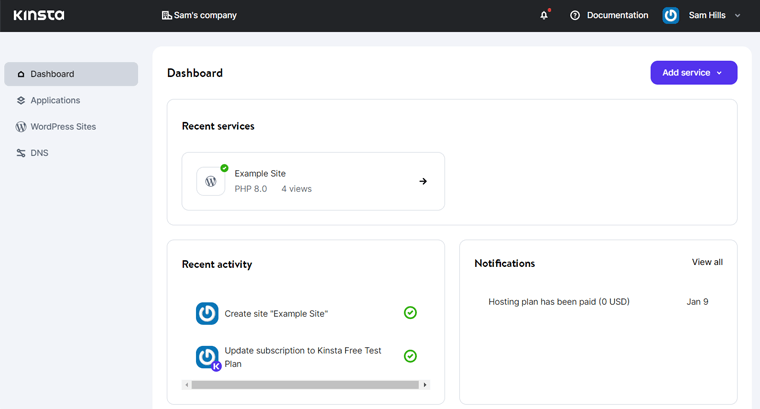
รายการด้านล่างแสดงงานที่น่าทึ่งบางอย่างที่คุณสามารถทำได้ภายในแดชบอร์ดของคุณ
- คุณสามารถติดตาม การใช้งานแผน ของคุณ การ วัดไซต์ และ เครื่องมือการโฮสต์
- เสนอ เครื่องมือไซต์ที่ช่วยประหยัดเวลา จำนวนมากเพื่อดูแลงานที่น่าเบื่อ คุณสามารถจัดการแคช ดีบักไซต์ของคุณ เปิด CDN และอื่นๆ อีกมากมาย
- ความสามารถในการ เพิ่มเพื่อนร่วมงานหรือลูกค้าไม่จำกัด จัดการการตั้งค่าการเข้าถึง และปรับแต่งเวิร์กโฟลว์การพัฒนา
- คุณยังสามารถ ทำการสำรองข้อมูลด้วยตนเองและภายนอก
2. โซลูชันเฉพาะสำหรับหลายธุรกิจ
ดังที่ได้กล่าวไว้ก่อนหน้านี้ คุณสามารถใช้ Kinsta เพื่อโฮสต์ไซต์ใดก็ได้ ดังนั้นจึงมอบโซลูชันเฉพาะด้วยโซลูชันโฮสติ้ง WordPress ที่ออกแบบมาโดยเฉพาะ วิธีนี้ช่วยให้คุณพบแผนที่สมบูรณ์แบบที่เหมาะกับธุรกิจของคุณมากที่สุด
นี่คือโซลูชันเฉพาะสำหรับธุรกิจต่างๆ ใน Kinsta:
- เอเจนซี: ออกแบบมาสำหรับเว็บและเอเจนซีโฆษณาที่จัดการโฮสต์สำหรับไซต์ไคลเอ็นต์ของตน คุณสามารถเข้าร่วม Agency Partner Program เพื่อรับฟีเจอร์ที่น่าทึ่ง
- ลูกค้าองค์กร: มอบโซลูชันการโฮสต์สำหรับองค์กรที่ยืดหยุ่นพร้อมเครื่องมือและคุณสมบัติด้านประสิทธิภาพ สิ่งนี้ช่วยให้คุณตอบสนองความต้องการของโครงการ WordPress ขนาดใหญ่
- ไซต์อีคอมเมิร์ซ: บริการโฮสติ้ง WooCommerce ที่ได้รับการจัดการของ Kinsta ให้เวลาในการโหลดที่รวดเร็วเป็นพิเศษในการจัดการร้านค้า WooCommerce ที่มีการเข้าชมสูง
- ไซต์ LMS: รวมเครื่องมือที่สะดวกสำหรับไซต์ LMS (ระบบการจัดการการเรียนรู้) คุณสามารถสร้างหลักสูตรออนไลน์และเว็บไซต์ฝึกสอนได้
- ธุรกิจขนาดเล็ก: มีคุณลักษณะการใช้งาน การแปลง และการมองเห็นที่ยอดเยี่ยมสำหรับไซต์ธุรกิจขนาดเล็กของคุณ
- ไซต์สมาชิก: แผนไซต์สมาชิกของ Kinsta ช่วยให้คุณสร้างชุมชนที่มีประสิทธิภาพสูงสุด
3. ความเร็วและประสิทธิภาพระดับแนวหน้าของอุตสาหกรรม
เว็บไซต์ที่รวดเร็วพร้อมเวลาในการโหลดหน้าเว็บที่รวดเร็วคือสิ่งที่ Google และผู้เยี่ยมชมไซต์ชื่นชอบ โดยรวมแล้ว ความเร็วเป็นปัจจัยสำคัญที่กำหนดความสำเร็จของเว็บไซต์
โปรดทราบว่า Kinsta เสนอคุณสมบัติต่าง ๆ เพื่อปรับปรุงความเร็วและประสิทธิภาพของไซต์ ในหมู่พวกเขา นี่คือรายการคุณสมบัติดังกล่าว:
- สร้างโดยใช้ CPU ระดับสูงสุด และ ความพร้อมใช้งานทั่วโลก จากเครื่อง C2 ของ Google สิ่งนี้ได้ปรับปรุงประสิทธิภาพของไซต์จาก 30% เป็น 200%
- HTTP/3 เป็นวิวัฒนาการขั้นต่อไปของโปรโตคอล HTTP ที่ช่วยปรับปรุงประสิทธิภาพของไซต์ และ Kinsta รองรับ HTTP/3 อย่างสมบูรณ์
- การรวม Cloudflare ช่วยให้ Edge Caching ทำงานได้ วิธีนี้จะบันทึกแคชไซต์/เพจของคุณไปยังศูนย์ข้อมูลทั้งหมดเพื่อปรับปรุงความเร็วไซต์
- รองรับ PHP เวอร์ชันล่าสุด นอกจากนี้คุณยังสามารถสลับไปมาระหว่าง PHP เวอร์ชัน 7.4, 8.0 และ 8.1
- สร้างด้วย เซิร์ฟเวอร์ Nginx ที่มีประสิทธิภาพและความสามารถในการปรับขนาดที่ดีขึ้น
- ดำเนินการ เพิ่มประสิทธิภาพฐานข้อมูล ทุกสัปดาห์โดยอัตโนมัติ
- ให้บริการ uptime 99.9% นอกจากนี้ยังติดตามและ ตรวจสอบบริการ uptime โดยอัตโนมัติทุกๆ 2 นาที
นอกเหนือจากนั้น ฟีเจอร์ Kinsta อื่นๆ ยังนำไปสู่ความเร็วที่รวดเร็วและประสิทธิภาพสูงสุดของเว็บไซต์ เราจะทำความรู้จักกับพวกเขาแยกกันในรายการคุณลักษณะต่อไปนี้
4. การตรวจสอบประสิทธิภาพของแอปพลิเคชันในตัว
คุณลักษณะด้านความเร็วและประสิทธิภาพอย่างหนึ่งที่เราขาดไปคือเครื่องมือ Application Performance Monitoring (APM) ในตัว Kinsta APM มีอยู่ในแผนทั้งหมดและเข้าถึงได้จากแดชบอร์ด MyKinsta
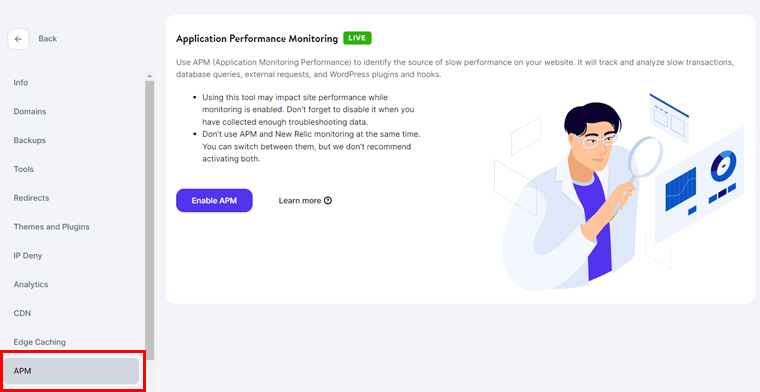
นอกจากนี้ ยังเป็นเครื่องมือตรวจสอบประสิทธิภาพที่ออกแบบเองสำหรับเว็บไซต์ WordPress สามารถระบุ ปลั๊กอิน/ธีม ที่มีปัญหาและ ปัญหาด้านประสิทธิภาพที่ ทำให้ไซต์ของคุณช้าลง
ยิ่งไปกว่านั้น คุณสามารถ แก้ไขปัญหาและดีบักไซต์ของคุณ ได้อย่างง่ายดายโดยใช้เครื่องมือนี้เพื่อเพิ่มความเร็วไซต์ของคุณให้สูงสุด นอกจากนี้ยังมีให้บริการใน 10 ภาษา ทำให้เข้าถึงได้มากขึ้น
ดังนั้น การมีเครื่องมือ Kinsta APM ช่วยให้คุณประหยัดเงินสำหรับบริการ APM ภายนอกและมีราคาแพง เช่น New Relic ดังนั้นคุณจึงสามารถใช้งานได้กับเว็บไซต์ Kinsta ทั้งหมดของคุณได้อย่างอิสระ
5. ศูนย์ข้อมูลและบริการ CDN ทั่วโลก
ในทำนองเดียวกัน Kinsta รวมศูนย์ข้อมูลหลายแห่งและบริการ CDN ทั่วโลกเพื่อเพิ่มความเร็วและประสิทธิภาพสูงสุด มี ศูนย์ข้อมูล 35 แห่ง ให้เลือกใน Kinsta ฟรี คุณสามารถเลือกภูมิภาคใดก็ได้ที่เหมาะกับคุณและผู้เยี่ยมชมมากที่สุด
ยิ่งไปกว่านั้น คุณจะได้รับบริการ Kinsta CDN ฟรีที่ขับเคลื่อนโดยเครือข่ายขอบทั่วโลกของ Cloudflare ด้วยเหตุนี้ เนื้อหาแบบคงที่และไดนามิกของคุณสามารถแคชและจัดเก็บได้อย่างปลอดภัยใน กว่า 275 เมือง
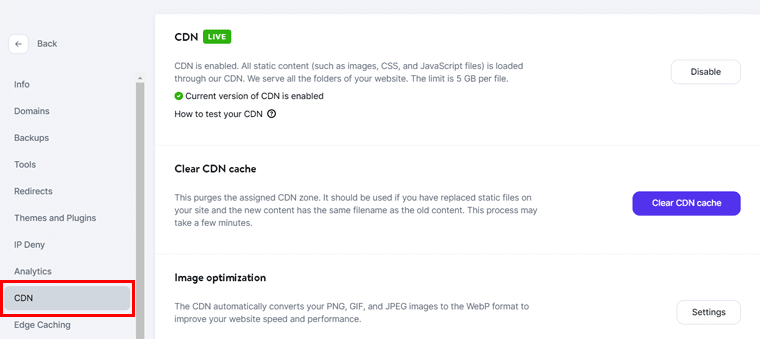
ดังนั้น ผู้เยี่ยมชมของคุณสามารถดูเนื้อหาเว็บไซต์ของคุณจากตำแหน่งที่ใกล้ที่สุด ท้ายที่สุดแล้ว สิ่งนี้จะช่วยปรับปรุงความเร็วในการโหลดเนื้อหาทั่วโลก
ดังนั้น Kinsta CDN จึงตั้งค่าได้ง่ายมาก การใช้สิ่งนี้จะทำให้โหลดหน้าเว็บเร็วขึ้นสูงสุด 44%
6. คุณลักษณะด้านความปลอดภัยระดับองค์กร
Kinsta รวม Cloudflare Enterprise ไว้ในแผนทั้งหมดโดยไม่มีค่าใช้จ่ายเพิ่มเติม สิ่งนี้ช่วยได้มากในแง่ของความปลอดภัยของไซต์ของคุณ
ดังนั้นมาเรียนรู้เกี่ยวกับคุณลักษณะด้านความปลอดภัยที่โดดเด่นต่างๆ ของ Kinsta:
- ตรวจจับและบล็อกการโจมตี DDoS (Distributed Denial of Service) หรือกิจกรรมที่เป็นอันตรายใดๆ ด้วย ไฟร์วอลล์ระดับองค์กรและฟังก์ชันการป้องกัน DDoS
- เสนอ ใบรับรอง SSL ฟรี สำหรับเว็บไซต์ของคุณ นอกจากนี้ยังรองรับ SSL ไวด์การ์ดฟรี ที่ให้คุณรักษาความปลอดภัยให้กับโดเมนรูทของคุณด้วยโดเมนย่อยไม่จำกัด
- ดำเนินการ สำรองข้อมูลทุกวัน แต่คุณยังสามารถทำการ สำรองข้อมูลด้วยตนเองและภายนอก ได้
- รับประกันว่าจะ แก้ไขเว็บไซต์ของคุณฟรี หากมี กิจกรรมการแฮ็ก
- การเข้าถึง SSH และคุณสมบัติที่เป็นมิตรต่อนักพัฒนาอื่น ๆ มีให้ในทุกแผน
- ดูแล แกน WordPress และปลั๊กอิน/ธีมอัปเดต โดยอัตโนมัติ
- การรับรองความถูกต้องด้วยสองปัจจัย สำหรับบัญชีโฮสติ้งของคุณ
- การบล็อก GeoIP ช่วยให้คุณบล็อกที่อยู่ IP จากสถานที่เฉพาะได้
- เก็บ บันทึกกิจกรรม เพื่อตรวจสอบกิจกรรมของผู้ใช้ในแพลตฟอร์มของคุณ
7. สภาพแวดล้อมการจัดเตรียมและ DevKinsta
สภาพแวดล้อมการจัดเตรียมช่วยทดสอบคุณสมบัติใหม่ การอัปเดต ปลั๊กอิน และธีมในการโคลนเว็บไซต์ของคุณ หลังจากทำการเปลี่ยนแปลงเสร็จแล้ว คุณสามารถส่งไซต์เวทีของคุณไปยังเว็บไซต์ที่ใช้งานจริงหรือเว็บไซต์ที่ใช้งานจริงได้
Kinsta เสนอ สภาพแวดล้อมการแสดงละครมาตรฐานฟรี ในทุกแผน ด้วยสิ่งนี้ คุณสามารถสร้างและใช้ ไซต์สเตจได้ถึง 6 สเตจสำหรับการทดสอบและพัฒนาแยกกัน อย่างไรก็ตาม นี่อาจไม่เพียงพอสำหรับผู้ใช้ Kinsta ทุกคน
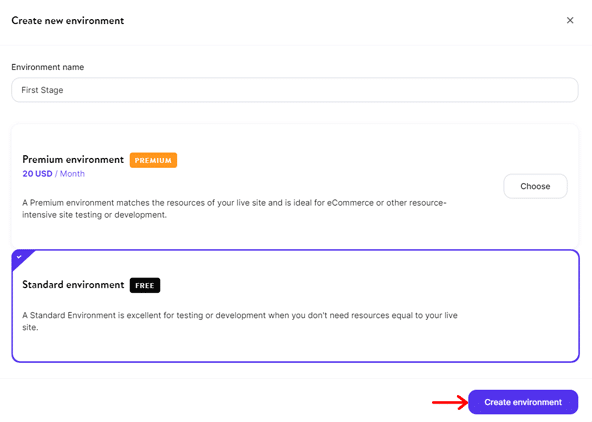
คุณสมบัติบางอย่างของ Kinsta เป็นส่วนเสริมระดับพรีเมียม หมายความว่าคุณต้องจ่ายแยกต่างหาก ตัวอย่างเช่น การสำรองข้อมูลภายนอกอัตโนมัติและการสำรองข้อมูลรายชั่วโมงเป็น ส่วนเสริมของ Kinsta
นอกเหนือจากนั้น Kinsta ยังมี สภาพแวดล้อมการแสดงละครระดับพรีเมียม สภาพแวดล้อมการจัดเตรียมระดับพรีเมียมประกอบด้วย 12 CPU และหน่วยความจำ 8 GB ที่ $20/เดือน
นอกจากนี้ Kinsta ยังมี ชุดพัฒนา WordPress ในพื้นที่ฟรี ที่เรียกว่า DevKinsta ช่วยให้คุณออกแบบ พัฒนา และปรับใช้ไซต์ WordPress บนเครื่องของคุณ นอกจากนี้คุณยังสามารถเพิ่มฐานข้อมูลในเครื่องและใช้เครื่องมือจัดการอีเมลสำหรับไซต์ของคุณได้
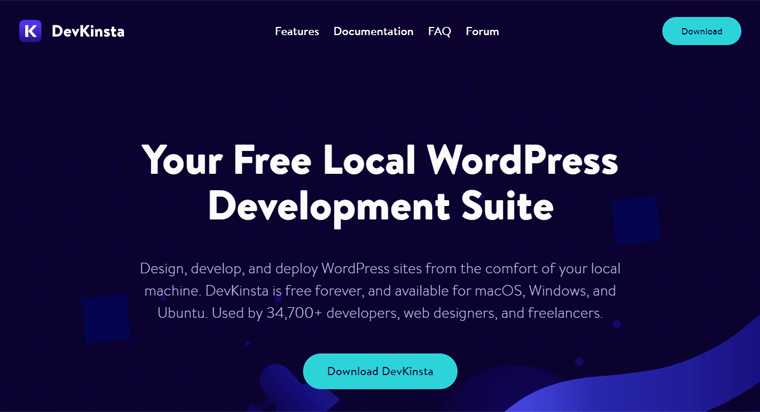
สุดท้าย เมื่อไซต์ของคุณพร้อมเผยแพร่ คุณสามารถพุชได้โดยตรงใน Kinsta
8. การโยกย้ายฟรี
คุณมีไซต์ WordPress ที่คุณต้องการย้ายไปยังแพลตฟอร์มที่ดีกว่าหรือไม่? กำลังคิดที่จะเปลี่ยนไปใช้ Kinsta? ถ้าอย่างนั้นคุณจะรออะไรอีก
Kinsta มอบ การโยกย้ายฟรีไม่จำกัด จากโฮสต์ใดๆ ในทุกแผน มีทีมผู้เชี่ยวชาญโดยเฉพาะที่สามารถย้ายไซต์ WordPress ทั้งหมดได้ ซึ่งช่วยประหยัดเวลาและเงินของคุณ
ดังนั้น คุณสามารถสมัครแผนที่เหมาะสมได้ จากนั้นเลือกให้มีการโยกย้ายแบบพื้นฐานหรือแบบพรีเมียมจากแดชบอร์ด MyKinsta ของคุณ
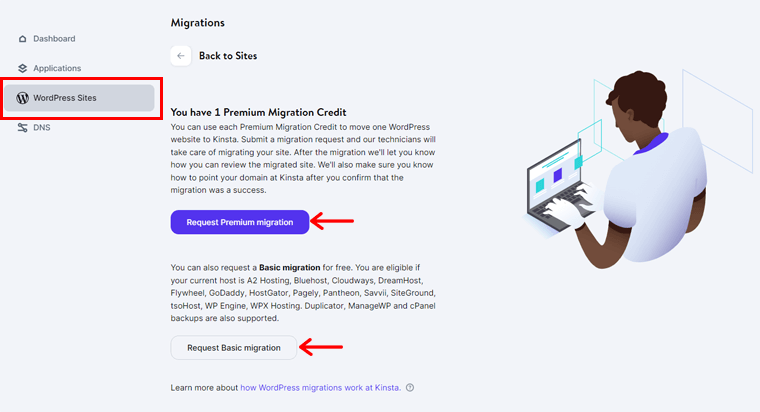
หลังจากนั้น คุณสามารถขอย้ายข้อมูลได้โดยกรอกแบบฟอร์ม สุดท้ายนี้ ทีมย้ายข้อมูลจะประสานงานกับคุณเพื่อหาเวลาที่เหมาะสมที่สุดในการโยกย้ายไซต์ของคุณ
แต่เราไม่ได้พูดถึงการโยกย้ายระดับพรีเมียมใช่ไหม มีความแตกต่างบางประการระหว่าง การย้ายข้อมูลแบบฟรีและแบบพรีเมียม รู้กัน!
การโยกย้ายฟรีมีข้อจำกัดบางประการ เช่น:
- ไม่สามารถทำได้สำหรับหลายเว็บไซต์
- โดยปกติจะใช้เวลา 2 วันทำการ บางครั้งอาจใช้เวลานานกว่านั้น
- ไม่เหมาะสำหรับไซต์ที่มีไดนามิกสูงเช่นอีคอมเมิร์ซหรือการเป็นสมาชิก
หากข้อกำหนดของเว็บไซต์หรือธุรกิจของคุณอยู่ภายใต้ข้อจำกัดเหล่านั้น ให้ใช้การย้ายแบบพรีเมียม การย้ายแบบพรีเมียมทุกครั้งจะมีค่าใช้จ่าย $100
นอกจากนี้ การโอนย้ายสามารถทำได้โดยตรงจากโฮสต์อื่นหรือข้อมูลสำรองของคุณ เรียนรู้เพิ่มเติมจากที่นี่
9. คุณสมบัติพิเศษอื่นๆ
รายการต่อไปนี้มีคุณสมบัติเพิ่มเติมของแพลตฟอร์มโฮสติ้ง Kinsta ลองดูที่พวกเขา!
- การโฮสต์แอปพลิเคชันช่วยให้คุณปรับใช้และโฮสต์เว็บแอปพลิเคชัน
- การโฮสต์ฐานข้อมูลมีบริการ Redis, MySQL, MariaDB และ PostgreSQL ที่ยืดหยุ่น
- ให้การสนับสนุนลูกค้าในหลายภาษา ซึ่งรวมถึงภาษาอังกฤษ สเปน ฝรั่งเศส อิตาลี และโปรตุเกส
- คุณสามารถ กำหนดเวลาการสาธิต เพื่อดูตัวอย่างสดโดยใช้แพลตฟอร์ม Kinsta
- สามารถตรวจสอบ สถานะของระบบ โดยไม่ต้องเข้าสู่ระบบบัญชีของคุณ
- ความสามารถในการ ปรับขนาดพื้นที่ดิสก์ของคุณ เป็นส่วนเสริมระดับพรีเมียม
- รองรับ หลายไซต์ หมายความว่าคุณสามารถสร้างและจัดการหลายไซต์ได้จากแดชบอร์ด WordPress เดียว
นี่คือคุณสมบัติหลักของแพลตฟอร์มโฮสติ้ง Kinsta ที่คุณไม่ควรพลาดในการรีวิว ตอนนี้ ข้ามไปยังส่วนถัดไปเพื่อเรียนรู้วิธีเริ่มต้นใช้งานแผน
C. จะเริ่มต้นใช้งาน Kinsta Hosting ได้อย่างไร
ที่นี่ เราจะแสดงขั้นตอนสำคัญในการเริ่มใช้ Kinsta เพื่อโฮสต์เว็บไซต์ WordPress ของคุณ
ขั้นแรก คุณต้องซื้อแผนโฮสติ้ง WordPress ที่มีการจัดการที่เหมาะสม หลังจากนั้น เรียนรู้เกี่ยวกับ MyKinsta และแดชบอร์ดของ WordPress จากนั้น คุณสามารถสร้างและจัดการเว็บไซต์ของคุณได้
มาดำน้ำกันเถอะ!
ขั้นตอนที่ 1: ซื้อ Kinsta Hosting Plan
ดังที่ได้กล่าวไว้ นี่คือขั้นตอนในการซื้อแผนการโฮสต์ Kinsta มาดูกัน
ขั้นตอนที่ i: เลือกแผน
เยี่ยมชมเว็บไซต์ Kinsta และคลิกที่เมนู ' ราคา' บนเมนูการนำทาง ในหน้าราคา คุณจะพบตัวเลือกราคาต่างๆ สำหรับโซลูชันโฮสติ้ง
ที่นี่ เราจะไปกับแผนโฮสติ้ง WordPress ที่มีการจัดการ ดังนั้นดูแผนที่มีอยู่ เมื่อคุณตัดสินใจเลือกแผนแบบรายปีหรือรายเดือนแล้ว ให้คลิกที่ปุ่ม ' เลือก'
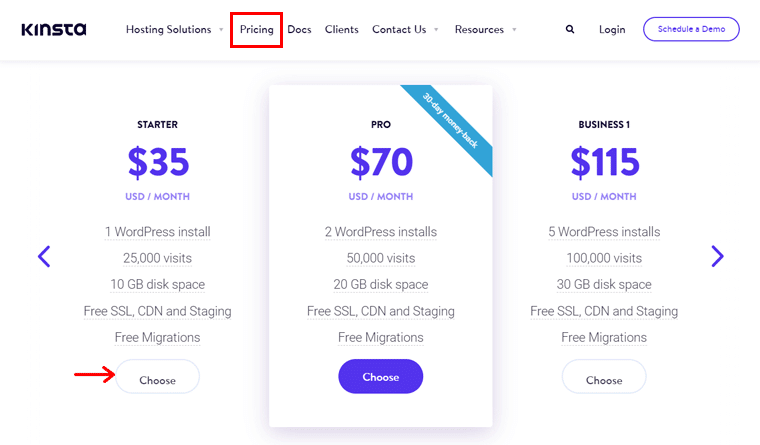
ขั้นตอนที่ ii: สร้างบัญชี
เมื่อคุณเลือกแผน คุณจะย้ายไปที่หน้า สมัคร ตอนนี้ คุณอยู่ในขั้นตอน ข้อมูลบัญชี คุณต้องสร้างบัญชีบน Kinsta โดยกรอกแบบฟอร์ม จากนั้นคลิกปุ่ม ' ดำเนิน การต่อ'
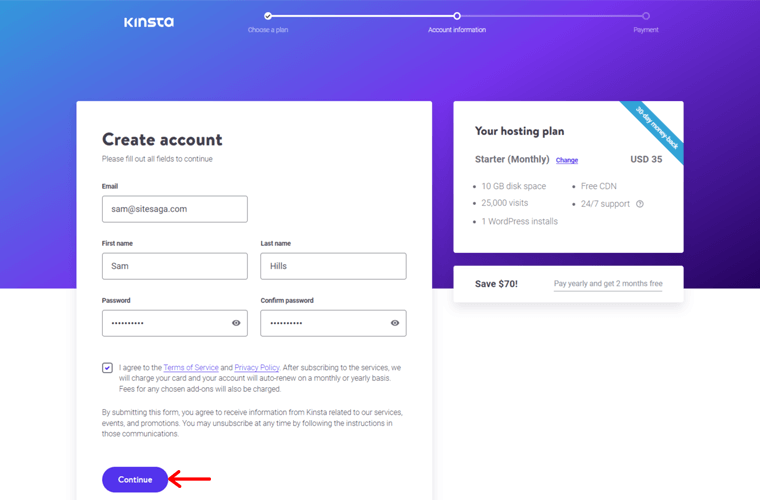
ขั้นตอนที่ iii: กรอกข้อมูลการชำระเงิน
ต่อไป คุณจะไปที่ขั้นตอน การชำระเงิน ที่นี่ คุณสามารถกรอกข้อมูลการชำระเงินของคุณ จากนั้นทำรายการสั่งซื้อให้เสร็จสิ้น
หลังจากที่คุณซื้อเสร็จแล้ว คุณจะถูกนำไปที่แดชบอร์ด MyKinsta ถ้าไม่ โปรดลงชื่อเข้าใช้บัญชี Kinsta ของคุณ
ขั้นตอนที่ 2: การเพิ่มไซต์ใน Kinsta
MyKinsta เป็นแดชบอร์ดที่เรียบง่ายและใช้งานง่าย ก่อนที่จะทำความรู้จักกับพอร์ทัลนี้ คุณต้องเพิ่มเว็บไซต์ใน Kinsta ก่อน
สำหรับสิ่งนั้น ให้คลิกที่ปุ่ม ' สร้างไซต์' ในตัวเลือก ' ไซต์ WordPress ' ในเมนู แดชบอร์ด
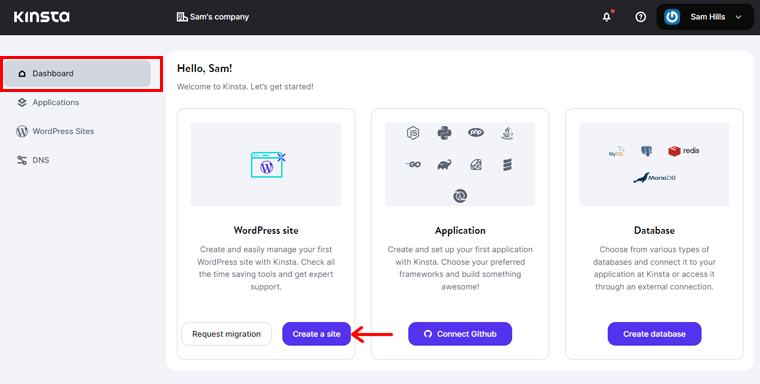
นี่แสดงป๊อปอัปที่มี 3 ตัวเลือกที่แตกต่างกัน พวกเขาเป็น:
- ติดตั้งเวิร์ดเพรส
- อย่าติดตั้ง WordPress (สภาพแวดล้อมที่ว่างเปล่า)
- โคลนสภาพแวดล้อมที่มีอยู่
เนื่องจากเรากำลังวางแผนที่จะสร้างไซต์ WordPress ให้คลิกที่ตัวเลือก ' ติดตั้ง WordPress' จากนั้นคลิกที่ปุ่ม ' ดำเนิน การต่อ'
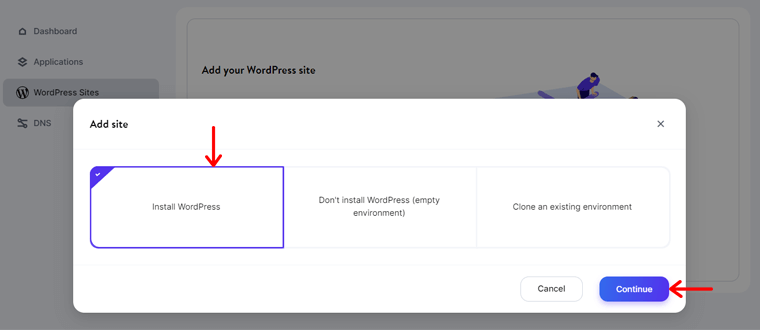
ตอนนี้ คุณต้องป้อนข้อมูลเกี่ยวกับไซต์ของคุณ ขั้นแรก ป้อน ชื่อไซต์ ที่จะใช้ใน MyKinsta หลังจากนั้น เลือกตำแหน่ง ศูนย์ข้อมูลที่ ต้องการจาก 35 ตัวเลือก จากนั้นคลิกที่ปุ่ม ' ดำเนิน การต่อ' เพื่อไปยังขั้นตอนถัดไป
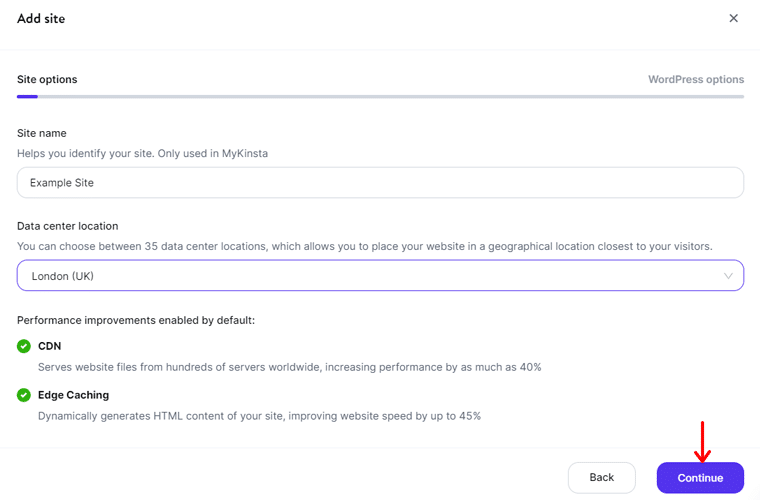
จากนั้น คุณสามารถป้อน ชื่อไซต์ WordPress ซึ่งเป็นชื่อจริงของเว็บไซต์ของคุณ นอกจากนี้ โปรดเพิ่มชื่อผู้ใช้ รหัสผ่าน และอีเมลของผู้ดูแลระบบ WordPress ที่เหมาะสม หลังจากนั้น เลือกภาษาสำหรับไซต์ของคุณ
ก้าวต่อไป คุณจะเห็นตัวเลือกในการตั้งค่าไซต์ WordPress ของคุณ พวกเขาเป็น:
- ติดตั้ง WordPress หลายไซต์
- ติดตั้ง WooCommerce
- ติดตั้ง Yoast SEO
- ติดตั้ง Easy Digital Downloads
คุณสามารถเลือกว่าต้องการติดตั้งการตั้งค่าเหล่านี้บนเว็บไซต์ของคุณโดยตรงหรือไม่ สุดท้าย คลิกที่ปุ่ม ' ดำเนิน การต่อ' เพื่อบันทึกการเปลี่ยนแปลง
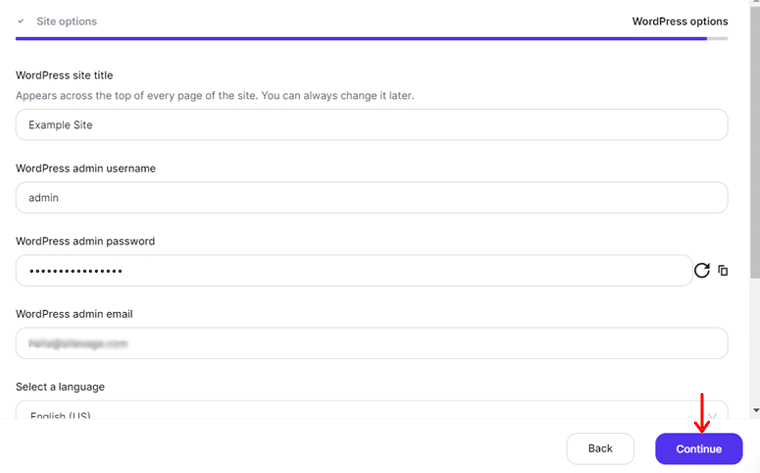
เมื่อคุณทำเสร็จแล้ว Kinsta จะเริ่มสร้างไซต์ของคุณ ซึ่งใช้เวลาสั้นๆ หลังจากสร้างเสร็จแล้ว คุณสามารถ ปิด หน้าจอได้
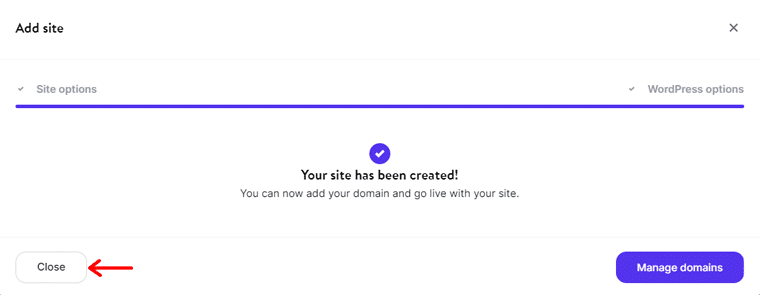
เรียนรู้รายละเอียดเกี่ยวกับการเพิ่มไซต์บน Kinsta ด้วยคำแนะนำนี้
ขั้นตอนที่ 3: บทสรุป MyKinsta Dashboard
ตอนนี้คุณมีไซต์ WordPress ในบัญชี Kinsta ของคุณแล้ว มาดูภาพรวมแดชบอร์ด MyKinsta เพื่อช่วยคุณปรับตัวเลือกแผน
โปรดทราบว่าเมนูและตัวเลือกที่คุณเห็นอาจแตกต่างกันไปตามแผน ไปกันเถอะ!
1. แดชบอร์ด
ในเมนู แดชบอร์ด คุณสามารถดูบริการและกิจกรรมล่าสุดในบัญชีของคุณ นอกจากนี้ การแจ้งเตือนทั้งหมดที่บัญชีของคุณมี
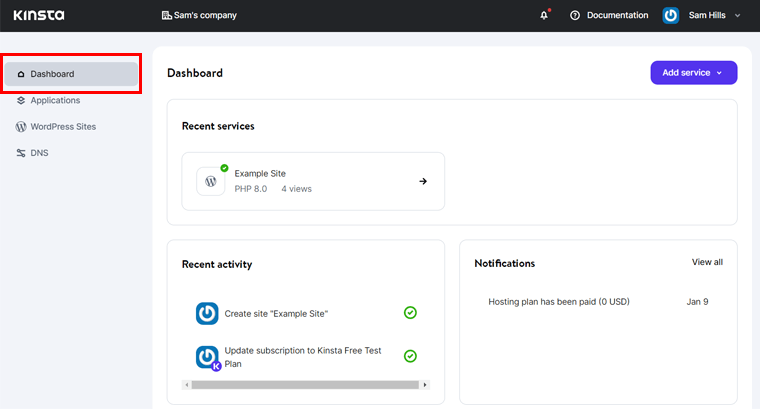
ด้านล่างมีการวิเคราะห์ WordPress ทุกประเภทในไซต์ของคุณ ซึ่งรวมถึงการใช้ทรัพยากร แบนด์วิธ การเข้าชมที่ไม่ซ้ำ และการใช้ CDN
ที่ด้านล่าง คุณจะเห็นลิงก์เพื่อไปยังศูนย์ทรัพยากรเพื่อรับการสนับสนุน
นอกจากนั้น คุณยังสามารถเพิ่มบริการใหม่ให้กับแผนของคุณ (หากแผนอนุญาต) นั่นคือไซต์ แอปพลิเคชัน และฐานข้อมูลใหม่
2. แอปพลิเคชัน
เมนู แอปพลิเคชัน ช่วยให้คุณเพิ่มแอปพลิเคชันและฐานข้อมูลใหม่ลงในแผนของคุณ นอกจากนี้ คุณสามารถดูรายละเอียดของสิ่งที่คุณเพิ่มได้ที่นี่
3. เว็บไซต์ WordPress
เมนู WordPress Sites ประกอบด้วยเว็บไซต์ทั้งหมดในบัญชีของคุณ นอกจากนี้ คุณสามารถตรวจสอบรายละเอียด เช่น ตำแหน่ง การเข้าชม แบนด์วิธ และอื่นๆ นอกจากนี้ยังให้คุณติดป้ายกำกับ ถ่ายโอน และเปลี่ยนชื่อไซต์ของคุณ
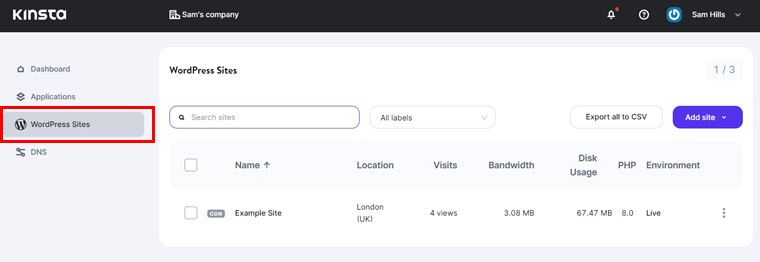
นอกเหนือจากนั้น คุณสามารถส่งออกเป็นไฟล์ CSV นอกจากนี้ ให้เพิ่มไซต์ใหม่หรือร้องขอการโยกย้ายเมื่อจำเป็น
4. DNS
สุดท้าย เมนู DNS มาพร้อมกับตัวเลือกการจัดการโดเมน DNS ในที่นี้หมายถึงระบบชื่อโดเมน บริการ DNS พรีเมียมนี้ฟรีบน Kinsta คุณจึงเพิ่มโดเมนได้มากเท่าที่แผนที่คุณเลือกอนุญาต
ในการเริ่มต้น ให้คลิกที่ปุ่ม เพิ่มโดเมนแรกของคุณ คุณสามารถเพิ่มโดเมนในไซต์ของคุณได้ด้วยบทช่วยสอนนี้
นอกเหนือจากเมนูเหล่านี้ MyKinsta ยังมีตัวเลือกการแชทที่ด้านล่างขวา นอกจากนี้ คุณจะพบการตั้งค่าผู้ใช้และบริษัทที่ด้านบนขวาของโปรไฟล์ของคุณ
สรุปภาพรวมแดชบอร์ด ต่อไป มาช่วยคุณกำหนดค่าไซต์ของคุณด้วยตัวเลือกเมนูไซต์
ขั้นตอนที่ 4: กำหนดค่าไซต์ WordPress ของคุณ
ในส่วนการตรวจสอบการโฮสต์ Kinsta นี้ คุณจะได้เรียนรู้การกำหนดค่าตัวเลือกไซต์ เพื่อไปที่เมนู WordPress Sites ใน MyKinsta และคลิกที่ชื่อไซต์ของคุณ
ซึ่งจะเปิดการตั้งค่าการกำหนดค่าต่างๆ อย่างไรก็ตาม เราจะพิจารณาสิ่งสำคัญบางประการด้านล่าง:
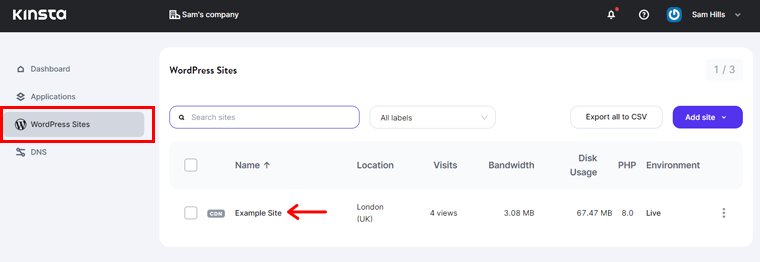
1. ข้อมูล
เมนู ข้อมูล ประกอบด้วยข้อมูลไซต์ ซึ่งรวมถึงรายละเอียดพื้นฐานและสภาพแวดล้อม

นอกจากนี้ยังมีรายละเอียดเกี่ยวกับการเข้าถึง SFTP/SSH และการเข้าถึงฐานข้อมูลของเว็บไซต์ หลังจากนั้น คุณจะพบตัวเลือกในการโอนไซต์และลบไซต์
2. โดเมน
ที่นี่ คุณสามารถค้นหาโดเมนหลักของไซต์ที่ผู้ใช้ของคุณสามารถเยี่ยมชมได้ ด้านล่างนี้คือรายการโดเมนที่มีโดเมนทั้งหมดที่เพิ่มเข้ามาจากทุกสภาพแวดล้อม นอกจากนี้ คุณสามารถเพิ่มโดเมนใหม่ได้จากที่นี่
3. การสำรองข้อมูล
Kinsta ทำการสำรองข้อมูลอัตโนมัติทุกวันและเก็บไว้เป็นเวลา 14 วัน ในเมนู การสำรองข้อมูล คุณสามารถค้นหาข้อมูลสำรองเหล่านั้นได้ในแท็บ รายวัน นอกจากนี้คุณยังสามารถกู้คืนได้ที่นี่
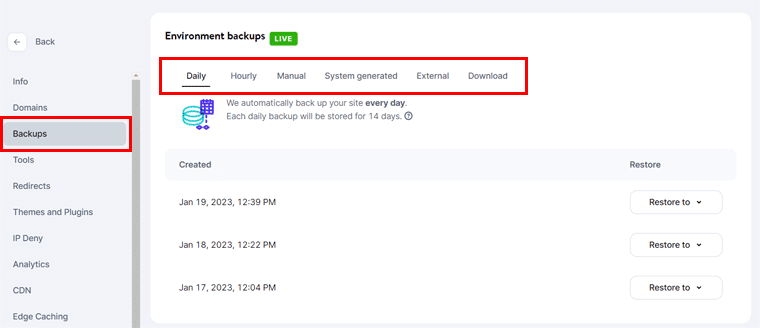
นอกจากการสำรองข้อมูลรายวันแล้ว ยังมีตัวเลือกการสำรองข้อมูลอีกมากมายที่คุณสามารถค้นหาได้ที่นี่:
- รายชั่วโมง: ตัวเลือกการสำรองข้อมูลรายชั่วโมงและ 6 ชั่วโมงเป็นส่วนเสริมระดับพรีเมียมใน Kinsta
- ด้วยตนเอง: คุณสามารถสำรองข้อมูลด้วยตนเองได้ประมาณ 5 ครั้งเป็นเวลา 14 วัน
- ระบบสร้างขึ้น: ที่นี่ คุณจะพบข้อมูลสำรองที่ดำเนินการก่อนดำเนินการพิเศษ
- ภายนอก: ช่วยให้คุณบันทึกข้อมูลสำรองของคุณบนแพลตฟอร์มภายนอก เช่น Amazon S3
- ดาวน์โหลด: คุณสามารถดาวน์โหลดไฟล์สำรองได้สัปดาห์ละครั้ง
4. การวิเคราะห์
เมนู Analytics ประกอบด้วยข้อมูลเชิงลึกเชิงวิเคราะห์ในตัวของแผนและเว็บไซต์ของคุณ คุณสามารถดูข้อมูลเชิงลึกของ 1 วัน 7 วัน 30 วัน หรือเดือนปัจจุบัน ที่นี่ ข้อมูลเชิงลึกเกี่ยวกับทรัพยากรแผนของคุณ การใช้งาน CDN ประสิทธิภาพ แคช และอื่นๆ
5. อื่นๆ
นอกเหนือจากนี้ ยังมีตัวเลือกเมนูอื่นๆ ได้แก่:
- เครื่องมือ: ในเมนูนี้ คุณสามารถเปิดใช้งาน แก้ไข หรือปิดใช้งานเครื่องมือ เช่น แคชของไซต์ การป้องกันด้วยรหัสผ่าน ตำแหน่งทางภูมิศาสตร์ ฯลฯ
- ผู้ใช้: ที่นี่ คุณสามารถเชิญผู้ใช้ใหม่เข้าร่วมแผนของคุณด้วยระดับการเข้าถึง
- กิจกรรมของผู้ใช้: รวมถึงรายการกิจกรรมทั้งหมดที่ดำเนินการโดยผู้ใช้ทั้งหมด
- APM: คุณสามารถเปิดใช้งานเครื่องมือ Kinsta APM เพื่อแก้ปัญหาประสิทธิภาพการทำงานช้า
- ธีมและปลั๊กอิน: แสดงธีมและปลั๊กอิน WordPress ทั้งหมดที่ใช้ในไซต์ของคุณ นอกจากนี้คุณยังสามารถอัปเดตได้โดยตรง
ขั้นตอนที่ 5: การตั้งค่าไซต์ WordPress ของคุณ
หลังจากกำหนดค่าแล้ว คุณสามารถเริ่มตั้งค่าไซต์ WordPress ของคุณได้ หากต้องการเปิดแดชบอร์ดผู้ดูแลระบบ WordPress ให้คลิกชื่อไซต์ของคุณบนเมนู ' ไซต์ WordPress ' ของ MyKinsta
ขั้นตอนที่ 1: เปิด WordPress Dashboard
จากนั้นไปที่เมนู ' โดเมน ' บนตัวเลือกไซต์ของคุณ ในส่วน โดเมนหลัก คุณจะพบตัวเลือก ' เปิดผู้ดูแลระบบ WordPress ' คลิกเพื่อไปที่แดชบอร์ดของผู้ดูแลระบบ
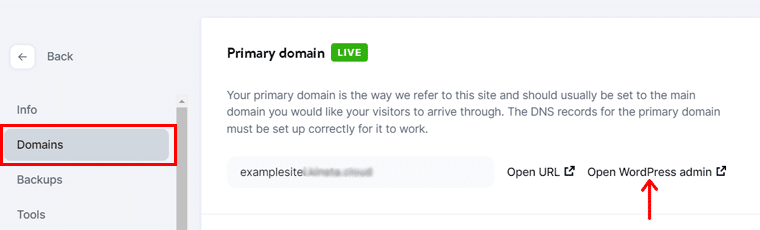
ก่อนหน้านั้น คุณต้องลงชื่อเข้าใช้แดชบอร์ด WordPress โดยป้อนชื่อผู้ใช้และรหัสผ่าน คุณต้องบันทึกไว้เมื่อคุณสร้างไซต์นี้บน MyKinsta
ขั้นตอนที่ ii: เมนู Kinsta Cache
เมื่อคุณลงชื่อเข้าใช้บัญชีของคุณ แดชบอร์ด WordPress จะเปิดขึ้น ที่นั่น คุณจะพบเมนู Kinsta Cache
ที่นี่ คุณสามารถล้างแคชทั้งหมดได้โดยคลิกปุ่ม 'ล้างแคชทั้งหมด' ในตัวเลือก ' ควบคุมแคช ' คุณจะได้ล้างแคชของไซต์หรือแคชวัตถุเท่านั้น
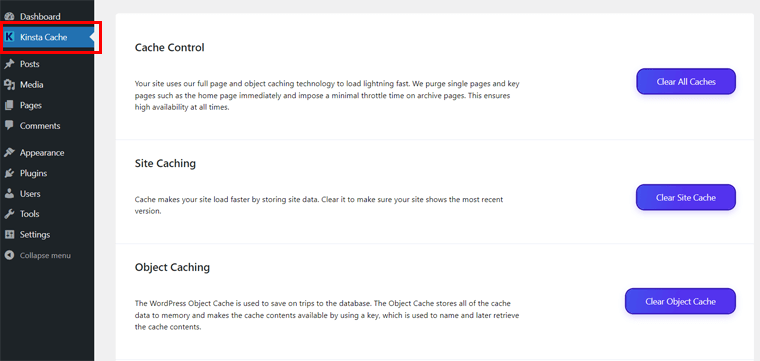
ขั้นตอนที่ iii: ใส่ธีม WordPress
ตอนนี้ คุณสามารถแทรกธีม WordPress เพื่อเริ่มสร้างส่วนหน้าของไซต์ของคุณได้ สำหรับสิ่งนั้น ให้ไปที่เมนู ลักษณะที่ ปรากฏ > ธีม
หลังจากนั้น คลิกปุ่ม 'เพิ่มใหม่' จากนั้น ค้นหาธีมที่เหมาะสมบนแถบค้นหา จากนั้นคลิกที่ปุ่ม ' ติดตั้ง ' ตามด้วยปุ่ม ' เปิดใช้งาน '
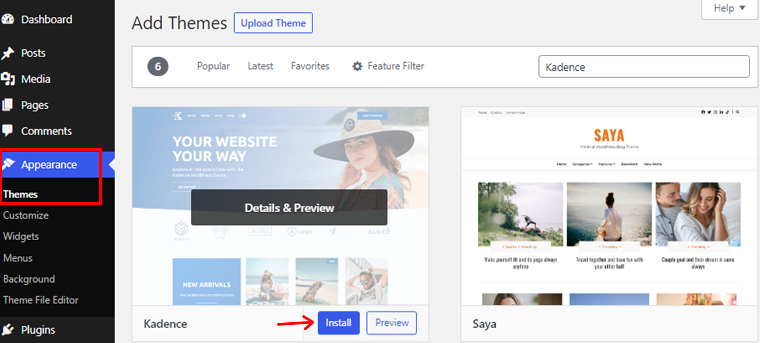
เรียนรู้รายละเอียดจากคำแนะนำของเราเกี่ยวกับวิธีติดตั้งธีม WordPress
ขั้นตอนที่ iv: เพิ่มเนื้อหาของไซต์
จากนี้ไป คุณสามารถเพิ่มเนื้อหาลงในไซต์ของคุณได้ คุณจึงสร้างเพจและโพสต์ได้ หน้าเว็บมีเนื้อหาคงที่ในไซต์ของคุณ เช่น ข้อมูลติดต่อ เกี่ยวกับเรา ราคา ฯลฯ ในขณะที่โพสต์มีเนื้อหาแบบไดนามิก เช่น ข่าว บทความ ฯลฯ
กระบวนการสร้างและเผยแพร่ทั้งคู่เหมือนกัน เช่น เรามาเพิ่มโพสต์กันเถอะ ไปที่เมนู โพสต์ > เพิ่มใหม่ จากนั้นเพิ่มชื่อเรื่อง เนื้อหา สื่อ และสิ่งที่คุณต้องการในโปรแกรมแก้ไข WordPress สุดท้าย กดปุ่ม ' เผยแพร่'
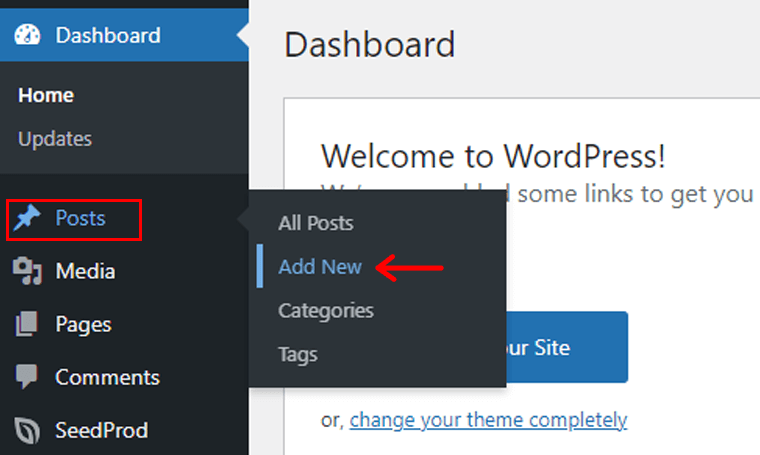
สำหรับคำแนะนำสำหรับผู้เริ่มต้นฉบับสมบูรณ์ โปรดดูวิธีสร้างบล็อกเว็บไซต์ของเรา
ขั้นตอนที่ v: ติดตั้งปลั๊กอิน WordPress
ในทำนองเดียวกัน คุณสามารถใช้ปลั๊กอิน WordPress หลายตัวเพื่อเพิ่มฟังก์ชันที่หลากหลายให้กับไซต์ของคุณ เพื่อที่คุณจะต้องติดตั้ง
การติดตั้งปลั๊กอินฟรีสามารถทำได้จากแดชบอร์ดของคุณ ไปที่เมนู Plugins > Add New จากนั้นค้นหาปลั๊กอิน จากนั้นคลิกที่ปุ่ม ' ติดตั้งทันที ' ตามด้วยปุ่ม ' เปิดใช้งาน '
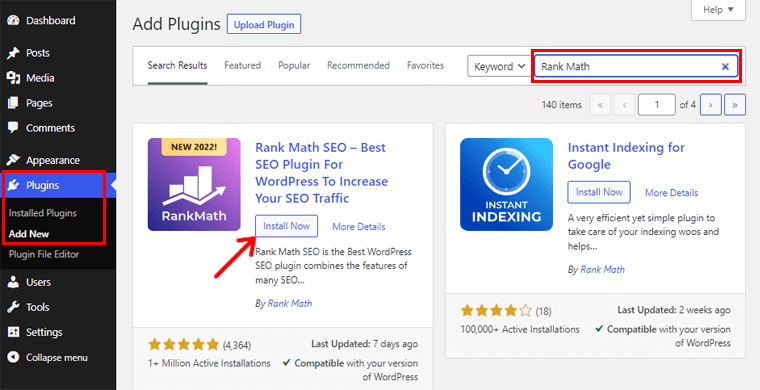
สำหรับรายละเอียดเพิ่มเติม นี่คือคำแนะนำของเราเกี่ยวกับวิธีการติดตั้งและใช้ปลั๊กอิน WordPress
ขั้นตอนที่ vi: ดูตัวอย่างไซต์และ phpMyAdmin
หลังจากทำเสร็จแล้ว คุณสามารถดูตัวอย่างไซต์และฐานข้อมูลของคุณได้จากแดชบอร์ด MyKinsta โดยไปที่เมนู ' WordPress Sites ' และเปิดการตั้งค่าไซต์ของคุณ
หากต้องการดูตัวอย่างฐานข้อมูล ให้เลื่อนลงมาในส่วน การเข้าถึงฐานข้อมูล ในเมนู ข้อมูล จากนั้นคลิกที่ตัวเลือก Open phpMyAdmin ในการเข้าถึงข้อมูล ให้เข้าสู่ระบบโดยใช้ชื่อผู้ใช้และรหัสผ่านที่ให้ไว้
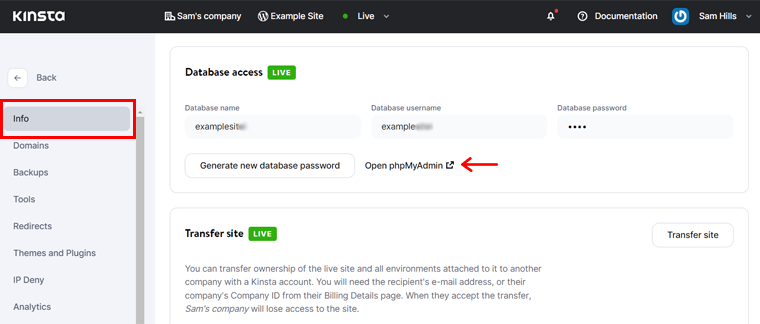
ในทำนองเดียวกัน คุณสามารถไปที่เมนู โดเมน เพื่อดูตัวอย่างเว็บไซต์ของคุณ ที่นั่น คลิกที่ตัวเลือก ' เปิด URL ' ที่มีอยู่ในส่วน โดเมนหลัก
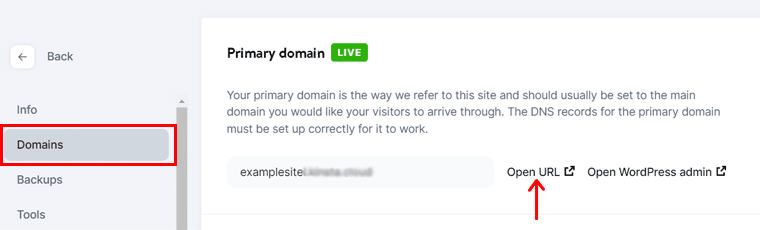
นั่นคือทั้งหมด! หวังว่าคุณจะเข้าใจขั้นตอนง่ายๆ เหล่านี้ในการเริ่มต้นใช้งาน Kinsta โฮสติ้งจากการตรวจสอบของเรา ตอนนี้เรามาเรียนรู้เกี่ยวกับตัวเลือกราคาใน Kinsta ไปเลย!
D. Kinsta Hosting มีค่าใช้จ่ายเท่าไร?
Kinsta มีตัวเลือกการกำหนดราคาที่ยืดหยุ่นซึ่งปรับให้เหมาะกับความต้องการของลูกค้าที่หลากหลาย มาดูแผนการกำหนดราคาที่แตกต่างกันของ Kinsta กัน คุณสามารถสำรวจและเลือกสิ่งที่สมบูรณ์แบบสำหรับความต้องการของเว็บไซต์ของคุณ
1. จัดการโฮสติ้ง WordPress
Kinsta ให้บริการโฮสติ้ง WordPress ที่มีการจัดการพร้อมตัวเลือกราคาเช่น:
| แผนงาน/คุณลักษณะ | สตาร์ทเตอร์ | มือโปร | ธุรกิจ 1 | ธุรกิจ 2 | เอ็นเตอร์ไพรส์1 | เอ็นเตอร์ไพรส์2 |
| ราคาต่อเดือน | $35 | 70 ดอลลาร์ | $115 | $225 | 675 ดอลลาร์ | $1,000 |
| ราคาต่อปี | $350 | $700 | $1150 | $2250 | 6750 ดอลลาร์ | $10000 |
| จำนวนไซต์ | 1 | 2 | 5 | 10 | 60 | 80 |
| การเข้าชมต่อเดือน | 25K | 50K | 100K | 250K | 1 ม | 1.5M |
| พื้นที่จัดเก็บ | 10 กิกะไบต์ | 20 กิกะไบต์ | 30 กิกะไบต์ | 40 กิกะไบต์ | 100 กิกะไบต์ | 150 กิกะไบต์ |
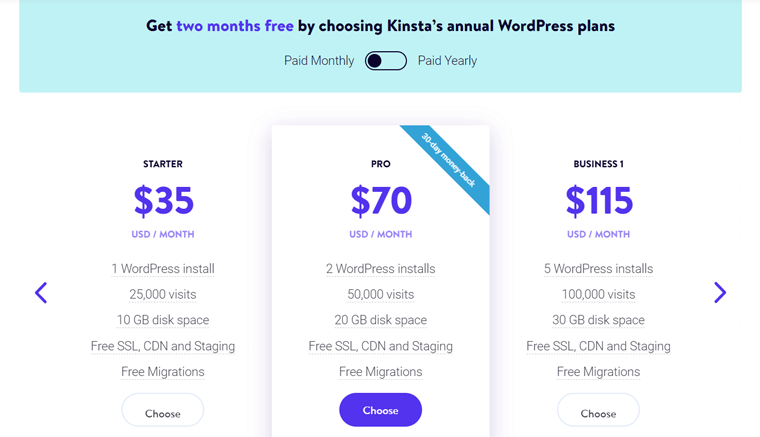
หมายเหตุ: ทุกแผนการโฮสต์ WordPress ใน Kinsta ให้นโยบายการรับประกันคืนเงินภายใน 30 วัน นอกจากนี้ คุณจะได้รับฟรี 2 เดือนด้วยแผน WordPress ประจำปีของ Kinsta
2. การโฮสต์แอปพลิเคชัน
Kinsta ยังมีบริการโฮสต์แอปพลิเคชัน แผนการกำหนดราคาขึ้นอยู่กับทรัพยากร
ดังนั้น ค่าใช้จ่ายจะแตกต่างกันไปตามแผนของทรัพยากรที่คุณเลือก ก่อนอื่น คุณต้องเลือกคอนเทนเนอร์สำหรับแอปพลิเคชันของคุณ (เรียกว่า Pod) จากนั้น คุณต้องมีเครื่องสำหรับขนาดแอปพลิเคชันของคุณ และสุดท้าย จ่ายเงินสำหรับแบนด์วิธที่จะใช้
นี่คือแผนการกำหนดราคาสำหรับพ็อด มาตรฐาน สำหรับแอปพลิเคชันของคุณ:
| แผนงาน/คุณลักษณะ | มาตรฐาน 1 | มาตรฐาน 2 | มาตรฐาน 3 | มาตรฐาน 4 | มาตรฐาน5 |
| ราคาต่อเดือน | $20 | $40 | 80 ดอลลาร์ | $160 | $320 |
| ซีพียู | 0.5 | 1 | 2 | 4 | 8 |
| แกะ | 1 กิกะไบต์ | 2 กิกะไบต์ | 4 กิกะไบต์ | 8 กิกะไบต์ | 16 กิกะไบต์ |
หลังจากเลือกพ็อดแล้ว คุณสามารถเลือกหนึ่งในแผนต่อไปนี้สำหรับเครื่อง
| แผนงาน/คุณลักษณะ | มาตรฐาน | ปานกลาง | บวก |
| ราคาต่อวินาที | 0.0003333300 ดอลลาร์สหรัฐฯ | 0.0003333300 ดอลลาร์สหรัฐฯ | 0.003000000 ดอลลาร์สหรัฐฯ |
| ซีพียู | 1 | 8 | 32 |
| แกะ | 4 กิกะไบต์ | 8 กิกะไบต์ | 32GB |
ประการสุดท้าย ราคาของแบนด์วิธคือ $0.14 ต่อ GB โปรดทราบว่าคุณจะได้รับ $20 แรกฟรีในระยะเวลาจำกัดในการโฮสต์แอปพลิเคชัน
3. การโฮสต์ฐานข้อมูล
นอกจากนี้ Kinsta ยังมีบริการโฮสต์ฐานข้อมูลอีกด้วย นอกจากนี้ มันยังให้เงิน $20 ฟรีในช่วงเวลาจำกัดอีกด้วย มาดูตัวเลือกราคากันบ้าง
| แผนงาน/คุณลักษณะ | ฐานข้อมูล1 | ฐานข้อมูล2 | ฐานข้อมูล3 | ฐานข้อมูล4 | ฐานข้อมูล5 |
| ราคาต่อเดือน | $18 | $34 | 65 ดอลลาร์ | $145 | $310 |
| ซีพียู | 0.25 | 0.5 | 1 | 2 | 4 |
| แกะ | 256 ลบ | 2 กิกะไบต์ | 4 กิกะไบต์ | 8 กิกะไบต์ | 16 กิกะไบต์ |
| พื้นที่จัดเก็บ | 1 กิกะไบต์ | 5 กิกะไบต์ | 10 กิกะไบต์ | 20 กิกะไบต์ | 40 กิกะไบต์ |
หากต้องการเรียนรู้เพิ่มเติมเกี่ยวกับราคาโดยละเอียด ให้เปิดหน้าราคา Kinsta ที่นี่
E. ตัวเลือกการสนับสนุนลูกค้าบน Kinsta คืออะไร
Kinsta ให้การสนับสนุนลูกค้าที่ยอดเยี่ยมแก่ผู้ใช้ คุณสามารถค้นหาตัวเลือกการสนับสนุนทั้งหมดได้ในหน้าการสนับสนุน
ขั้นแรก คุณสามารถส่งข้อความหรือโทรหาทีมขายเพื่อติดต่อพวกเขา ตัวเลือกการสนับสนุนอื่นๆ มีอยู่ใน Kinsta Resource Center
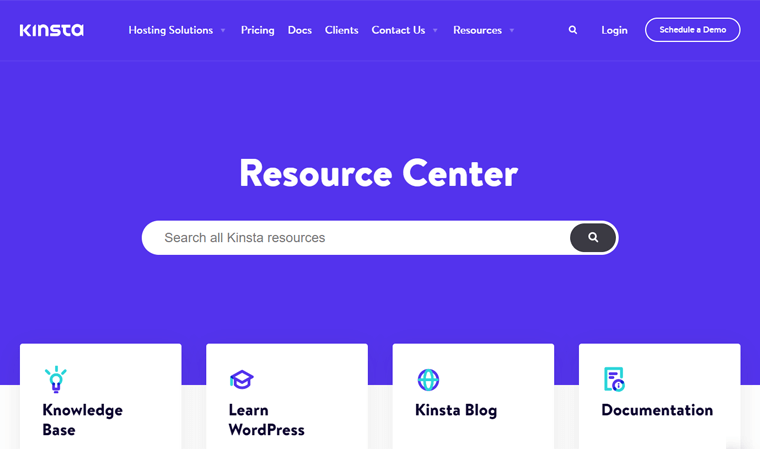
จากที่นี่ คุณสามารถไปที่ฐานความรู้พร้อมเคล็ดลับ WordPress นอกจากนี้คุณยังได้ตรวจสอบเอกสารประกอบเพื่ออ่านคำแนะนำเกี่ยวกับ MyKinsta การตั้งค่าไซต์ และอื่นๆ
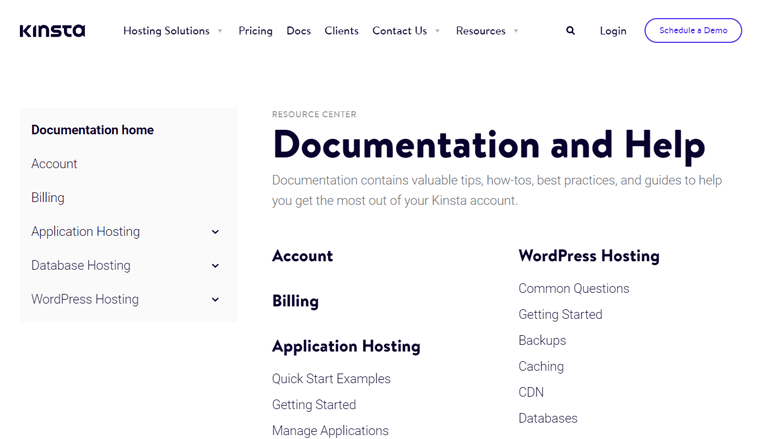
นอกเหนือจากนั้น คุณอาจต้องการอ่านบล็อกของมันด้วย มอบเคล็ดลับการเพิ่มประสิทธิภาพ ข่าวสาร และการอัปเดต WordPress นอกจากนี้ยังมี Kinsta Academy ที่มีแหล่งข้อมูลการเรียนรู้และบทความเชิงลึก
ยิ่งไปกว่านั้น คุณสามารถค้นหา eBooks, Affiliate Academy และแหล่งข้อมูลเพิ่มเติมที่สนับสนุนคุณในการใช้ Kinsta นอกจากนี้ Kinsta ยังช่วยอัปเดตและย้ายข้อมูลฟรีอีกด้วย
นั่นคือทั้งหมดสำหรับที่นี่!
F. บทวิจารณ์จากลูกค้าเกี่ยวกับ Kinsta
คุณต้องตรวจสอบความคิดเห็นของลูกค้าและการให้คะแนนบนแพลตฟอร์มโฮสติ้ง สิ่งนี้แสดงถึงความน่าเชื่อถือ ข้อดี และข้อเสียที่ผู้ใช้ต้องเผชิญ
คุณจะสามารถระบุได้ว่าโฮสต์นี้คุ้มค่าที่จะใช้กับเว็บไซต์ของคุณหรือไม่ ดังนั้นเราจึงนำเสนอบทวิจารณ์ของลูกค้าเกี่ยวกับ Kinsta จากไซต์ที่ถูกกฎหมาย 2 แห่ง เอาล่ะ ไปเลย!
1. บทวิจารณ์และการให้คะแนนของผู้ใช้ Trustpilot
คะแนนความน่าเชื่อถือของ Kinsta บนแพลตฟอร์มบทวิจารณ์ Trustpilot คือ 4.3 จาก 5 ดาว อ้างอิงจาก 529 บทวิจารณ์จากผู้ใช้จนถึงปัจจุบัน ค่อนข้างดีเนื่องจาก 89% ของผู้ใช้เหล่านั้นให้คะแนน 5 ดาว

ลูกค้าจำนวนมากยอมรับว่า Kinsta มีการสนับสนุนลูกค้าที่ยอดเยี่ยมและรวดเร็ว แต่มีข้อตำหนิบางประการเกี่ยวกับราคาที่แพง
โดยรวมแล้วบทวิจารณ์และการให้คะแนนใน Kinsta นั้นดูเป็นของแท้ ดังนั้น ตรวจสอบล่าสุดได้จากลิงค์นี้
2. บทวิจารณ์และการให้คะแนนของผู้ใช้ G2
ในทางกลับกัน บทวิจารณ์ใน G2 Reviews ดีกว่าใน Trustpilot มาก Kinsta ได้คะแนน 4.8 เต็ม 5 ดาว จาก 439 บทวิจารณ์จากผู้ใช้ ในจำนวนนี้ 90% ให้ 5 ดาว ฉลาดหลักแหลม!
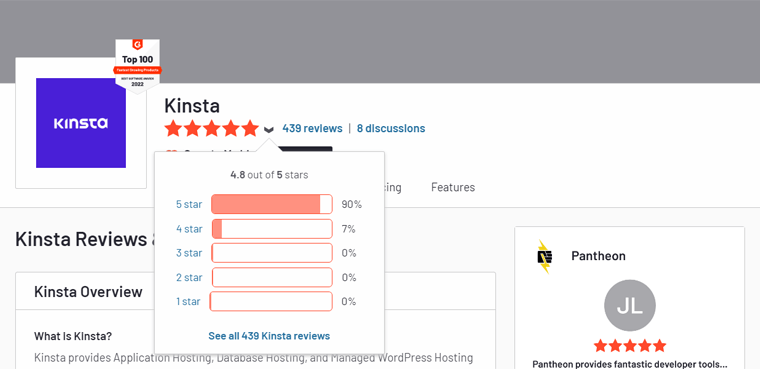
นอกจากนี้ยังระบุด้วยว่าคุณสมบัติที่ได้รับคะแนนสูงสุดใน Kinsta คือการสนับสนุนฐานข้อมูลและเครื่องมือรักษาความปลอดภัย ในขณะที่คุณสมบัติที่ได้รับการจัดอันดับต่ำสุดคือพื้นที่จัดเก็บและการจัดสรรแบนด์วิธ
นอกจากนี้ แพลตฟอร์มรีวิวนี้ยังแสดงการให้คะแนนตามหมวดหมู่ต่างๆ สำหรับ Kinsta นี่คือการให้คะแนน:
- ความง่ายในการใช้งาน: 9.5/10
- คุณภาพของการสนับสนุน: 9.6/10
- ความง่ายในการติดตั้ง: 9.6/10
อย่าลืมดูบทวิจารณ์ล่าสุดของ Kinsta จากลิงค์นี้
โดยสรุปบทวิจารณ์และการให้คะแนนของ Kinsta นั้นยอดเยี่ยมมาก สิ่งส่วนใหญ่เกี่ยวกับมันยอดเยี่ยมตามผู้ใช้ อย่างไรก็ตาม มันสามารถปรับปรุงพื้นที่เก็บข้อมูลและข้อจำกัดแบนด์วิธตามตัวเลือกราคา
G. ทางเลือกและคู่แข่งของ Kinsta ที่ดีที่สุด
จนถึงตอนนี้ เราได้เรียนรู้ทุกอย่างเกี่ยวกับแพลตฟอร์มการโฮสต์ Kinsta โดยรวมแล้ว คุณสมบัติของโฮสต์นี้ยอดเยี่ยมสำหรับบริการโฮสติ้ง WordPress ที่มีการจัดการ
อย่างไรก็ตาม Kinsta ไม่ใช่โฮสต์เดียวที่มีโซลูชันโฮสติ้ง WordPress ที่มีการจัดการ บริการโฮสติ้งอื่น ๆ ที่เหมาะกับความต้องการของคุณมากขึ้น ดังนั้นทำไมไม่ดูที่พวกเขา?
รายการด้านล่างเป็นทางเลือกที่ดีที่สุดสำหรับ Kinsta ไปกันเถอะ!
1. กดได้
Pressable เป็นแพลตฟอร์มเว็บโฮสติ้งที่ได้รับรางวัลพร้อมโซลูชันโฮสติ้ง WordPress ที่มีการจัดการที่มีประสิทธิภาพ มีบริการ CDN ทั่วโลก 28 รายการที่มีฟังก์ชันแคชระดับเซิร์ฟเวอร์ ท้ายที่สุด คุณจะได้รับประสิทธิภาพที่โดดเด่นและบริการ uptime 100%
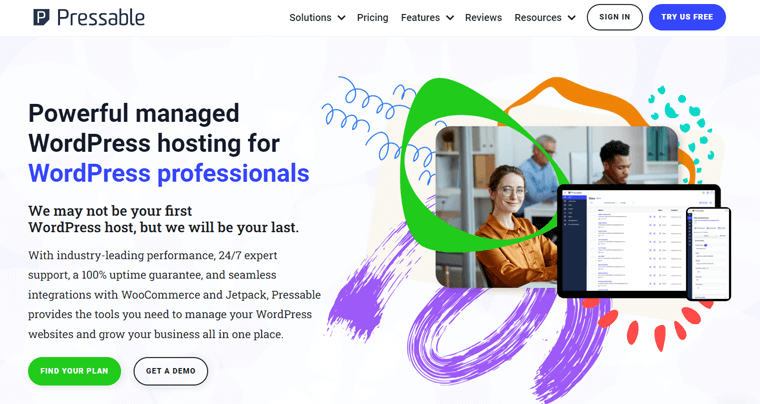
นอกจากนี้ยังมาพร้อมกับตัวเลือกความปลอดภัยที่ยอดเยี่ยม ซึ่งรวมถึงความช่วยเหลือในการกู้คืนการแฮ็กเพื่อให้แน่ใจว่าเว็บไซต์และข้อมูลของคุณปราศจากกิจกรรมที่เป็นอันตราย นอกจากนี้ยังให้เครื่องมือ Jetpack Security Daily ฟรีสำหรับการรักษาความปลอดภัยโดยรวมของไซต์ของคุณ
ราคา
Pressable มีตัวเลือกราคาหลายราคาสำหรับความต้องการที่หลากหลาย แผนโฮสติ้ง WordPress ที่จัดการโดย Pressable บางส่วนที่มีอยู่ ได้แก่:
| แผนงาน/คุณลักษณะ | แผนการเข้า | แผนส่วนบุคคล | แผนเริ่มต้น | แผนโปร | แผนพรีเมียม |
| ราคาต่อเดือน เรียกเก็บเงินเป็นรายเดือน | $19 | $25 | $45 | 90 ดอลลาร์ | $155 |
| ราคาต่อเดือน เรียกเก็บเงินรายปี | $15.83 | $20.83 | $37.50 | 75 ดอลลาร์ | $129.17 |
| การติดตั้ง WordPress | 1 | 1 | 3 | 10 | 20 |
| การเยี่ยมชมรายเดือน | 5K | 30K | 50K | 150K | 400K |
| พื้นที่จัดเก็บ | 10 กิกะไบต์ | 20 กิกะไบต์ | 30 กิกะไบต์ | 50 กิกะไบต์ | 80 กิกะไบต์ |
รอคอยที่จะเรียนรู้เพิ่มเติมเกี่ยวกับ Pressable หรือไม่ ถ้าใช่ ทำไมไม่อ่านคู่มือฉบับเต็มเกี่ยวกับ Pressable จากบทความรีวิวของเราล่ะ
2. ส่วนเกิน
อีกหนึ่งแพลตฟอร์มโฮสติ้ง WordPress ที่มีการจัดการที่รวดเร็ว ปลอดภัย และปรับขนาดได้ในรายการของเราคือ Nexcess โฮสต์นี้มีแบนด์วิธและพื้นที่เก็บข้อมูลที่ไม่มีใครเทียบได้สำหรับไซต์ประสิทธิภาพสูงสำหรับธุรกิจขนาดเล็กถึงขนาดใหญ่ของคุณ ดังนั้นสิ่งนี้ทำให้ Nexcess เป็นทางเลือกที่ยอดเยี่ยมสำหรับ Kinsta
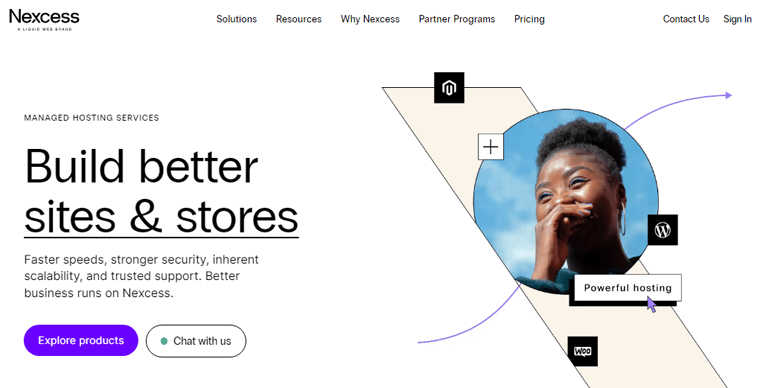
ยิ่งไปกว่านั้น คุณยังจะได้รับบริการพรีเมียมต่าง ๆ ในชุดแพ็คเกจของคุณอีกด้วย ซึ่งรวมถึงความปลอดภัยของ iThemes ด้วยโซลูชันนี้ คุณสามารถตรวจสอบความปลอดภัยของไซต์ของคุณได้เป็นประจำ นอกจากนี้ยังช่วยให้คุณเติบโตไซต์โดยรวม
ราคา
ในโซลูชันโฮสติ้ง WordPress ที่มีการจัดการของ Nexcess มีตัวเลือกราคาดังต่อไปนี้:
| แผนงาน/คุณลักษณะ | จุดประกาย | เมคเกอร์ | ดีไซเนอร์ | ผู้สร้าง | ผู้ผลิต | ผู้บริหาร | องค์กร |
| ราคาต่อเดือน จ่ายรายเดือน – 3 เดือนแรก | $13.3 | $55.3 | 76.3 ดอลลาร์ | $104.3 | $209.3 | $384.3 | 699.3 ดอลลาร์ |
| ราคาต่อเดือน จ่ายรายเดือน | $19 | 79 ดอลลาร์ | $109 | $149 | $299 | $549 | $999 |
| ราคาต่อเดือน จ่ายเป็นรายปี | $15.83 | $65.83 | $90.83 | $124.17 | $249.17 | $457.5 | 832.5 ดอลลาร์ |
| ราคาต่อปี จ่ายเป็นรายปี | $190 | 790 เหรียญ | $1090 | $1490 | $2990 | $5490 | $9990 |
| จำนวนไซต์ | 1 | 5 | 10 | 25 | 50 | 100 | 250 |
| พื้นที่จัดเก็บ | 15 กิกะไบต์ | 40 กิกะไบต์ | 60 กิกะไบต์ | 100 กิกะไบต์ | 300 กิกะไบต์ | 500 กิกะไบต์ | 800 กิกะไบต์ |
| แบนด์วิธ | 2 เทราไบต์ | 3 เทราไบต์ | 4 เทราไบต์ | 5 เทราไบต์ | 5 เทราไบต์ | 10 เทราไบต์ | 10 เทราไบต์ |
คุณชอบ Nexcess ในการตั้งค่าร้านค้าออนไลน์หรือไม่? อ่านบทวิจารณ์ฉบับสมบูรณ์ของเราเกี่ยวกับโฮสติ้ง Nexcess WooCommerce
3. คลาวด์เวย์
คุณต้องการบริการโฮสติ้ง WordPress ที่มีการจัดการสำหรับไซต์ที่โฮสต์บนคลาวด์ของคุณหรือไม่? Cloudways เป็นแพลตฟอร์มที่ไม่เหมือนใครซึ่งนำเสนอโซลูชันที่มีการจัดการสำหรับผู้ให้บริการโฮสติ้งบนคลาวด์ 5 ราย ได้แก่ DigitalOcean, Linode, AWS, Vultr และ Google Cloud
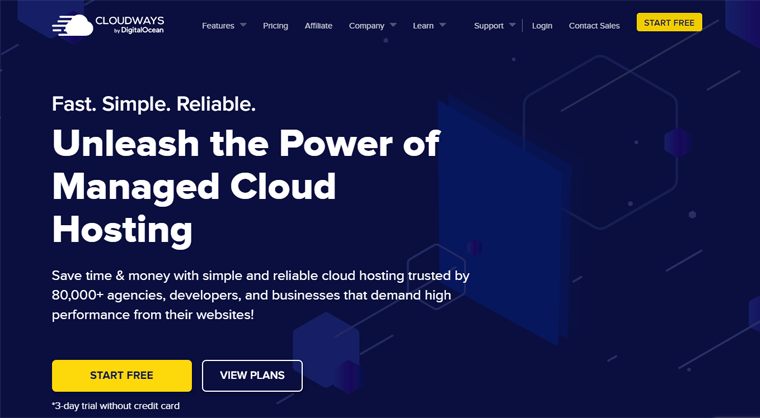
นอกจากนี้ยังรองรับแอพอื่น ๆ อีกมากมายนอกเหนือจาก WordPress ตรงกันข้ามกับ Kinsta ยิ่งไปกว่านั้น คุณสามารถเพิ่มแอพไปยังเว็บไซต์ของคุณได้ไม่จำกัดด้วยแผน Cloudways นอกจากนี้ยังค่อนข้างถูกกว่าและง่ายกว่าบริการที่มีการจัดการอื่น ๆ เช่น Kinsta
ราคา
ตัวเลือกราคาใน Cloudways จะแตกต่างกันไปตามผู้ให้บริการคลาวด์ที่คุณเลือก ตารางด้านล่างแสดงแผนการกำหนดราคามาตรฐานเมื่อใช้โฮสต์คลาวด์ DigitalOcean
| แผนงาน/คุณลักษณะ | แผน 1 | แผน 2 | แผน 3 | แผน 4 |
| ราคาต่อเดือน | $10 | $22 | $42 | 80 ดอลลาร์ |
| หน่วยความจำ | 1 กิกะไบต์ | 2 กิกะไบต์ | 4 กิกะไบต์ | 8 กิกะไบต์ |
| โปรเซสเซอร์ | 1 แกน | 1 แกน | 2 แกน | 4 แกน |
| พื้นที่จัดเก็บ | 25 กิกะไบต์ | 50 กิกะไบต์ | 80 กิกะไบต์ | 160 กิกะไบต์ |
| แบนด์วิธ | 1 เทราไบต์ | 2 เทราไบต์ | 4 เทราไบต์ | 5 เทราไบต์ |
สับสนระหว่าง Kinsta และ Cloudways? ไม่ต้องห่วง! นี่คือการเปรียบเทียบระหว่าง Kinsta กับ Cloudways เพื่อช่วยคุณ
H. คำตัดสินขั้นสุดท้าย – Kinsta Hosting คุ้มค่าหรือไม่
โดยสรุป จุดมุ่งหมายหลักของการตรวจสอบนี้คือการพิจารณาว่า Kinsta hosting นั้นคุ้มค่าที่จะใช้กับเว็บไซต์หรือไม่ สำหรับเรา เราขอแนะนำ Kinsta สำหรับบริการโฮสติ้ง WordPress ที่มีการจัดการที่น่าทึ่ง ดังนั้นจึงคุ้มค่าที่จะลอง!

จากการวิจัยของเรา Kinsta เป็นผู้ให้บริการโฮสติ้งบนคลาวด์ที่น่าเชื่อถือพร้อมโซลูชันโฮสติ้งที่มีการจัดการที่หลากหลายสำหรับไซต์ WordPress ใด ๆ
คุณจึงสามารถหาแผนการที่ตรงกับความต้องการของคุณได้ โดยรวมแล้วให้คุณสมบัติด้านความเร็ว ความปลอดภัย และประสิทธิภาพระดับถัดไป
ในทางกลับกัน ตัวเลือกราคาอาจสูงเล็กน้อยสำหรับผู้เริ่มต้น นอกจากนี้ยังสามารถปรับปรุงการจัดเก็บและการเข้าชมรายเดือน แต่คุณสามารถเพิ่มคุณสมบัติด้วย Add-on แบบชำระเงินได้ตลอดเวลา
ในที่สุดทางเลือกก็อยู่ในมือคุณ เราขอแนะนำให้คุณลองใช้แพลตฟอร์มนี้ และหากคุณไม่ชอบ คุณก็สามารถหยุดบริการได้โดย ใช้นโยบายการรับประกันคืนเงินภายใน 30 วัน ไม่ต้องพูดถึง แผนรายปีให้ บริการโฮสติ้งฟรี 2 เดือน เช่นกัน
ดังนั้น เราหวังว่าการตรวจทานของเราจะช่วยคุณตลอดกระบวนการในการจัดทำแผนและสร้างไซต์ หากคุณเลือก Kinsta hosting
I. คำถามที่พบบ่อย (FAQs) ใน Kinsta
WordPress เป็นระบบจัดการเนื้อหา (CMS) ยอดนิยมอันดับ 1 แพลตฟอร์มโฮสติ้งหลายแห่งเสนอบริการโฮสติ้ง WordPress ที่มีการจัดการ ในบริการนี้ โฮสต์จะดูแลการกำหนดค่าทางเทคนิค ในขณะที่คุณสามารถมุ่งเน้นไปที่การสร้างและขยายไซต์ของคุณ
ใช่ Kinsta ให้บริการโฮสติ้งฟรี 2 เดือนเมื่อคุณเลือกแผนรายปี นอกจากนี้คุณยังสามารถกำหนดเวลาการสาธิตฟรีเพื่อตรวจสอบว่าแพลตฟอร์มโฮสติ้งนี้ทำงานอย่างไร
ไม่ Kinsta ไม่มีบริการจดทะเบียนโดเมนในขณะนี้ อย่างไรก็ตาม มีการตั้งค่าการจัดการโดเมนแบบพรีเมียมให้จัดการโดเมนของคุณได้ฟรี
ใช่ มีส่วนเสริมพิเศษบางอย่างใน Kinsta สำหรับเว็บไซต์ของคุณ ส่วนเสริมบางตัวให้คุณเพิ่มสภาพแวดล้อมการจัดเตรียมแบบพรีเมียม ทำการสำรองข้อมูลรายชั่วโมงอัตโนมัติ ปรับขนาดพื้นที่ดิสก์ ฯลฯ
ใช่ Kinsta มีนโยบายการรับประกันคืนเงินภายใน 30 วัน ดีมากเพราะเจ้าของที่พักบางรายไม่มีบริการนี้ด้วยซ้ำ
บทสรุป
ทำให้บทความนี้จบลง ที่นี่ เราได้ให้ความเห็น ฉบับสมบูรณ์เกี่ยวกับแพลตฟอร์มโฮสติ้ง Kinsta
หวังว่าคุณจะเห็นด้วยกับการวิจัยและการตรวจสอบของเราเกี่ยวกับการโฮสต์ Kinsta นอกจากนี้ เราหวังว่าคุณจะเข้าใจ Kinsta และสามารถระบุได้ว่ามันคุ้มค่าที่จะใช้กับเว็บไซต์ของคุณหรือไม่
สรุปได้ว่า Kinsta เป็นแพลตฟอร์มโฮสติ้งที่น่าเชื่อถือพร้อมโซลูชันโฮสติ้งที่มีการจัดการสำหรับเว็บไซต์ WordPress ราคาอาจแพงไปหน่อย แต่คุณสมบัตินั้นยอดเยี่ยม
หากคุณยังสับสน ให้แสดงความคิดเห็นด้วยคำถามของคุณ เรายินดีที่จะช่วยคุณเลือกสิ่งที่ถูกต้อง สำหรับคำถามพื้นฐาน โปรดดูบทความคำถามที่พบบ่อยเกี่ยวกับเว็บโฮสติ้งของเรา
นอกจากนี้ โปรดอ่านบทความอื่นๆ ของเราเกี่ยวกับบริการเว็บโฮสติ้งที่ดีที่สุดสำหรับ SEO และโฮสติ้ง WordPress ที่ดีที่สุดสำหรับเอเจนซี่
สุดท้าย แบ่งปันบทความนี้กับเพื่อน ครอบครัว และเพื่อนร่วมงานของคุณ ติดตามเราบนหน้า Facebook และ Twitter ของเรา
